- 简体中文
- English
- 1 首页
- 2 授权
- 3 选品
- 4 销售
- 5 广告
- 6 FBA
- 7 财务
- 8 客服
- 9 跟卖
- 10 数据方舟
- 11 ERP11.1 首页11.2 商品--本地商品11.3 商品--品牌管理11.4 商品--分类管理11.5 采购--采购建议11.6 采购--采购计划11.7 采购--采购单11.8 采购--采购变更单11.9 采购--供应商11.10 采购—采购合同模板11.11 仓储--仓库清单11.12 仓储--库存明细11.13 仓储--入库单11.14 仓储--出库单11.15 仓储--调整单11.16 仓储--调拨单11.17 仓储--加工单11.18 仓储--库存流水11.19 仓储--FBA货件11.20 仓储--发货单11.21 仓储--成本补录单11.22 物流--物流模板管理11.23 结算--收支账户11.24 结算--资金流水11.25 结算--付款单11.26 结算--收款单11.27 报表--进销存报表11.28 报表--库存报表11.29 报表--库存明细11.30 报表--批次成本11.31 系统--打印模板11.32 ERP-使用指南
- 12 VAT
- 13 个人中心
- 14 客服邮件(亚马逊消息)
- 15 宝博源移动端
- 16 运营分析
功能模块十一:ERP
11.7 采购--采购单
采购主流程:
①创建采购单;
②采购单提交审核;
③审核通过的采购单流转至待到货页签,用户可以操作采购入库,采购入库方式有两种:一种是在采购单页面操作快捷入库;另一种是在仓储→入库单页面,新增采购入库单;入库数量=采购数量时,采购单自动流转至已完成页签;入库数量<采购数量时,如果用户确认采购单不会再继续操作入库,也可强制完成采购单。如果用户需要作废已审核通过的采购单,可在采购单未操作入库、未申请付款前,作废采购单,已作废的采购单流转至已作废页签;
④审核不通过的采购单,可在已驳回页签查询。已驳回的采购单,可以通过发起再次采购,进行单据修改,再次提交。
⑤申请付款,对采购单货款、费用申请付款,由财务人员对付款单进行审核,审核通 过并完成支付。(详细流程可参考财务模块操作手册)
⑥申请退款,在采购单已付款金额>0时,可发起申请退款操作,由财务人员完成收款 操作。(详细流程可参考财务模块操作手册)
采购流程图详情见下图:
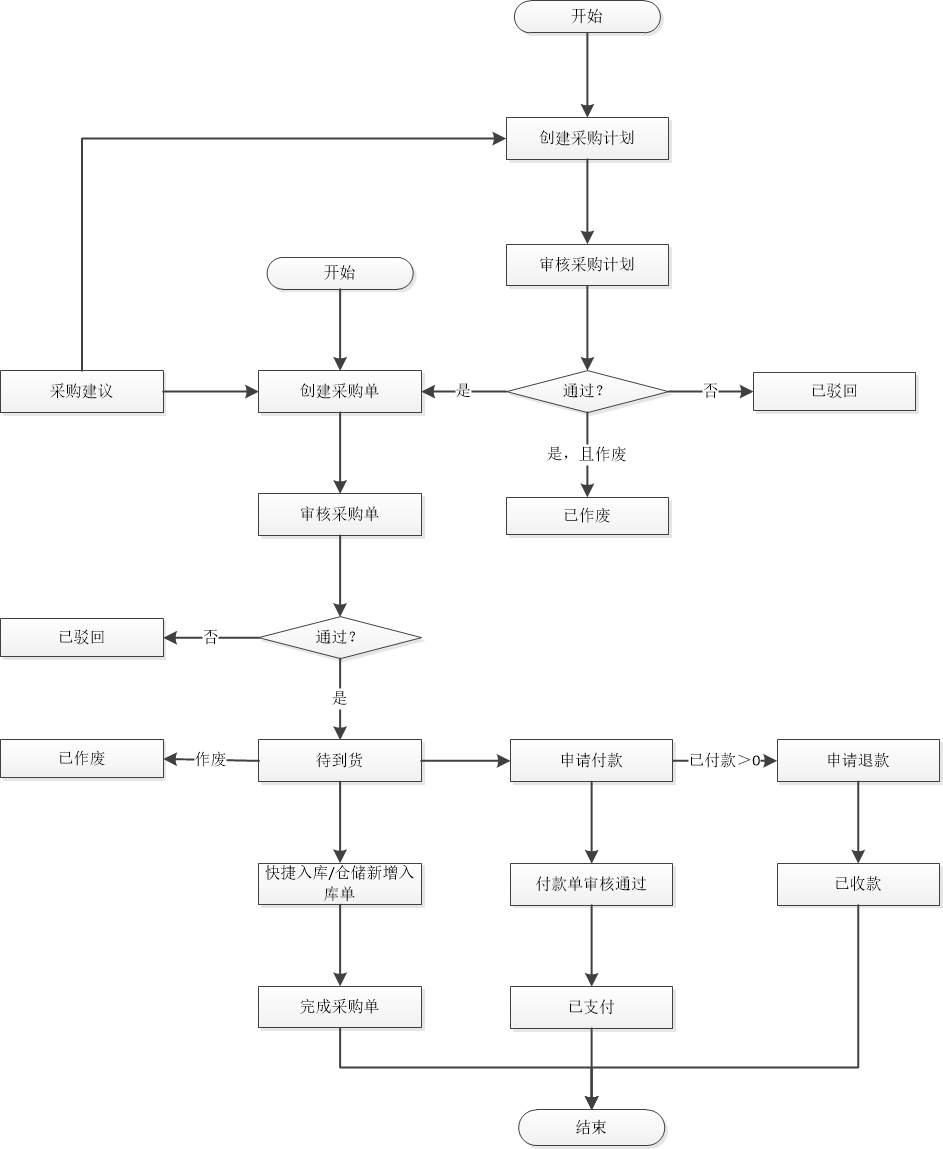
11.7.1 使用场景
用于卖家创建采购单、审核采购单库、采购快捷入库、采购结算(包括申请采购付款/申请采购退款)等
11.7.2 数据来源
手工创建采购单,采购单创建方式分为两种:一种是通过商品创建采购单;另一种是通过采购计划创建采购单。
11.7.3 数据逻辑
1、货款总计=采购单价*采购数量
2、费用总计=运费+其他费用
3、采购总额=货款总计+费用总计
4、采购结算:
①采购单申请付款:
应付总额=采购总额=货款总计+费用总计=采购单价*采购数量+运费+其他费用
可申请付款额度=应付总额-已申请额度(包括已标记付款+待审核+审核通过待支付)
②采购单申请退款:
采购已付款=本采购单已标记付款的付款单
已申请退款=本采购单已标记收款单+本采购单未标记收款单
可申请退款金额=本采购单采购已付款-本采购单已申请退款
11.7.4 操作步骤
一、待提交
1、点击创建采购单,勾选采购仓库,添加采购商品,输入iSKU的实际采购单价、数量、供应商;点击“下一步”,系统会按照“一个仓库+一个供应商”维度生成不同的采购单,用户需分别维护各个采购单的费用、物流、预计到货时间等信息。点击确认按钮,成功创建采购单,可在采购单-待提交中查询到采购单信息。

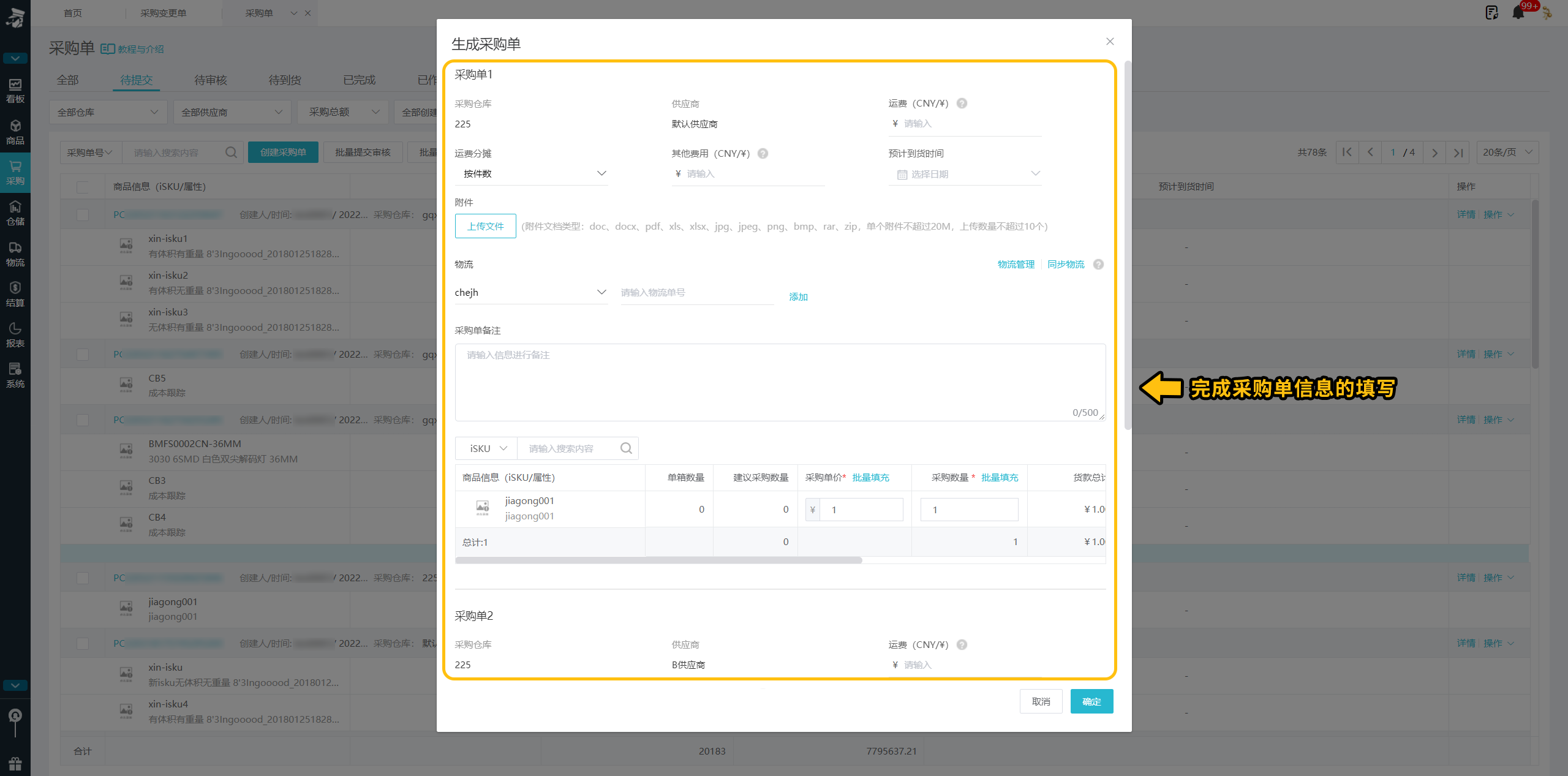
2、点击“删除”、“批量删除”,可删除采购单;
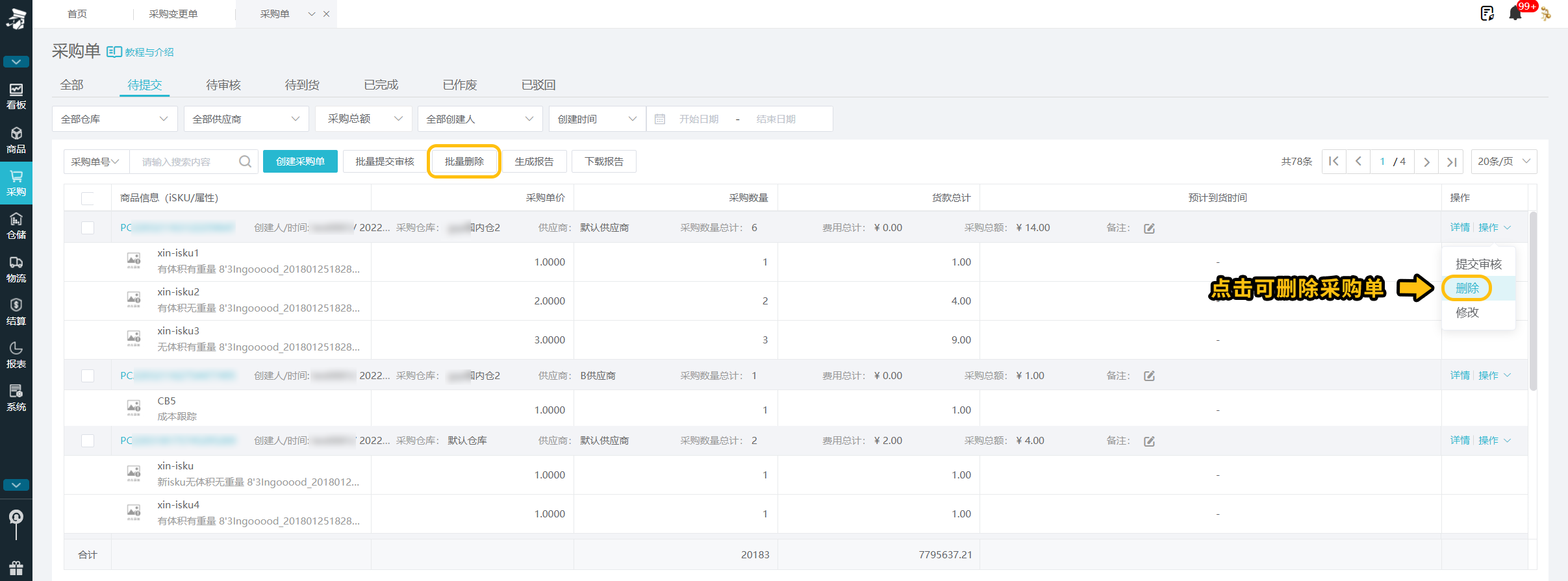
3、点击“修改”,可修改采购单;
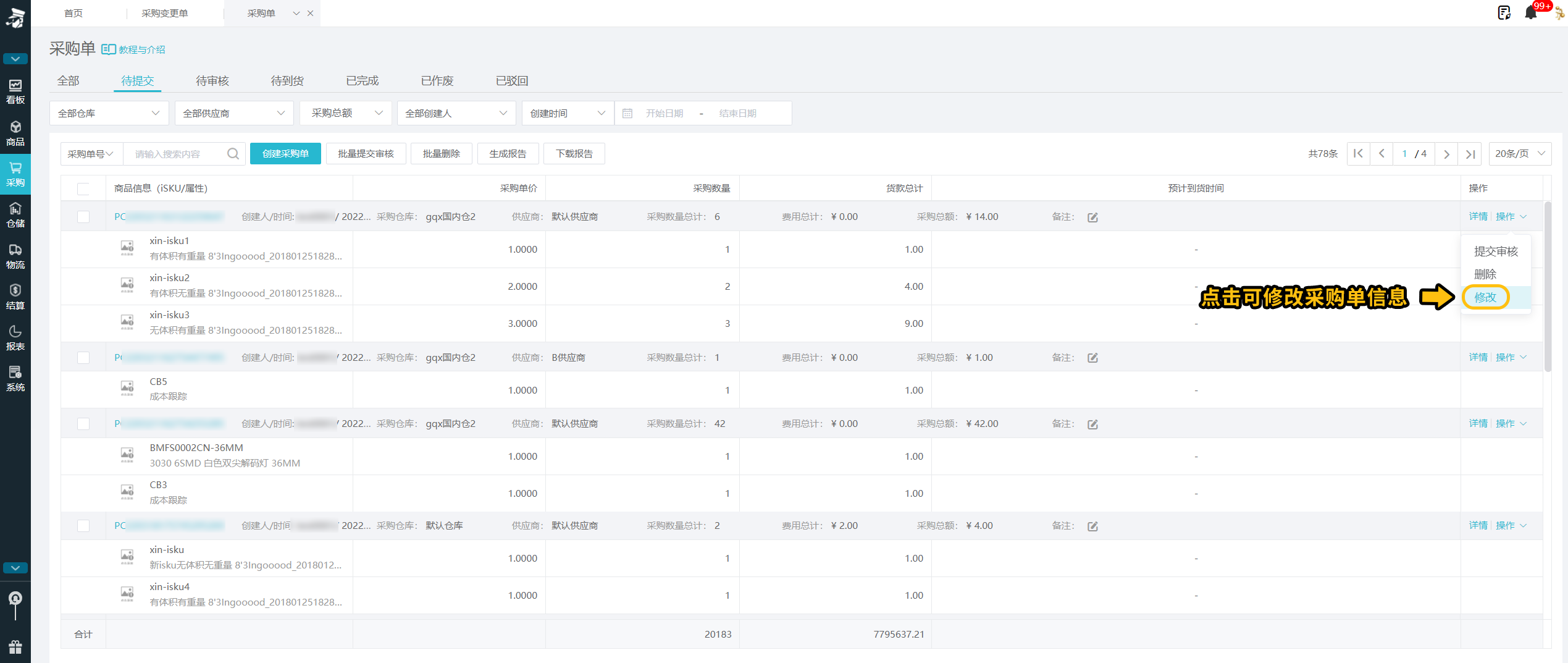
4、点击“提交审核”、“批量提交审核”,可在采购单-待审核页签查询;
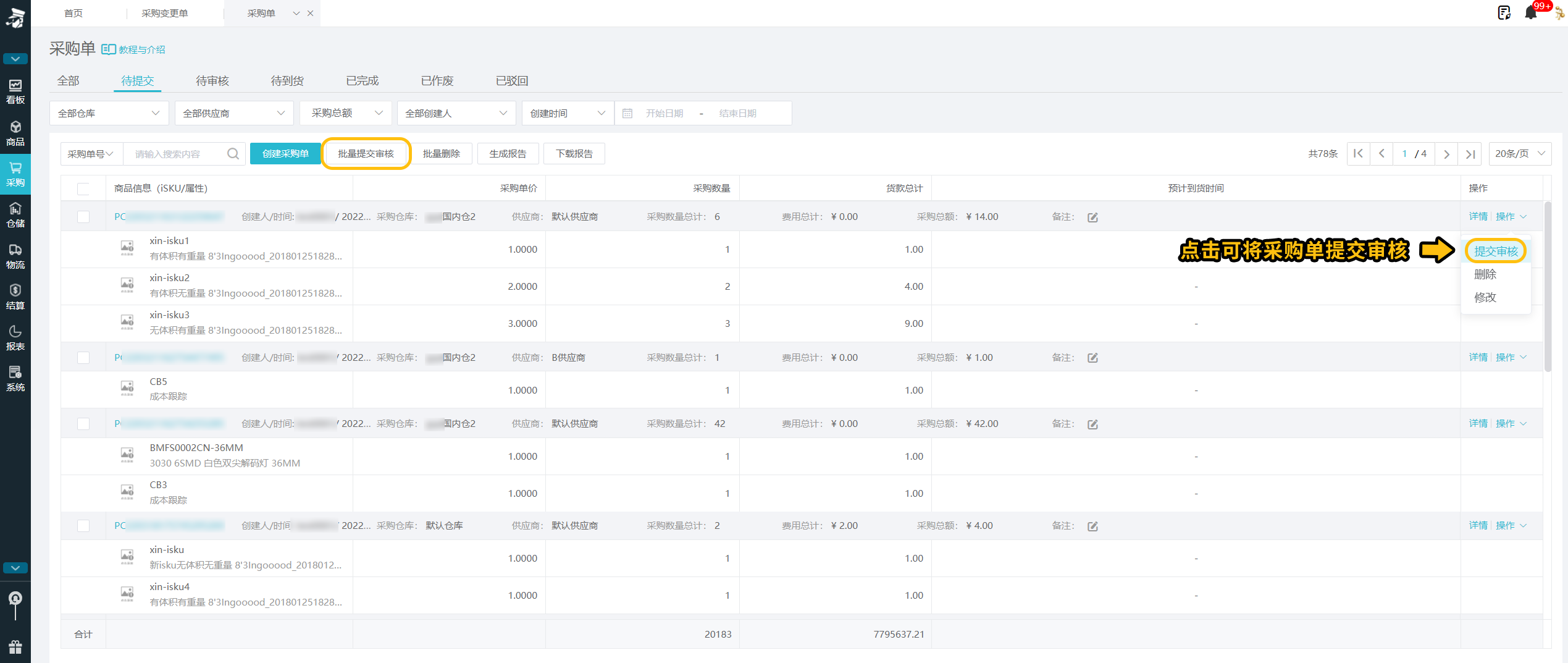
二、待审核
1、点击“审核通过”、“批量审核通过”,采购单流转至采购单-待到货/已驳回页签;
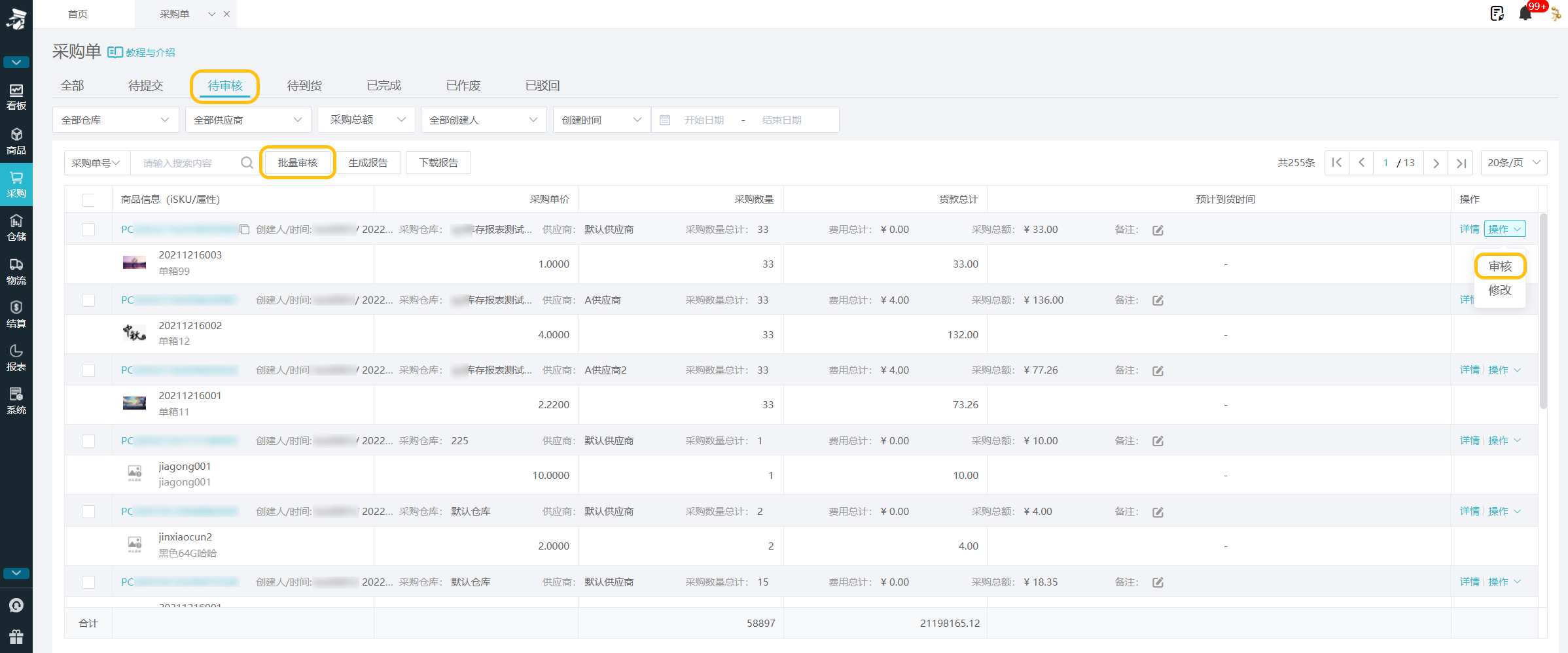
三、待到货
1、点击入库,可根据实际情况进行采购单的入库,可设置实际本次入库的运费和其他费用。(采购单已申请付款时或已部分付款,为了避免出现成本分摊与实际分摊有偏差,不允许直接修改采购单费用。)
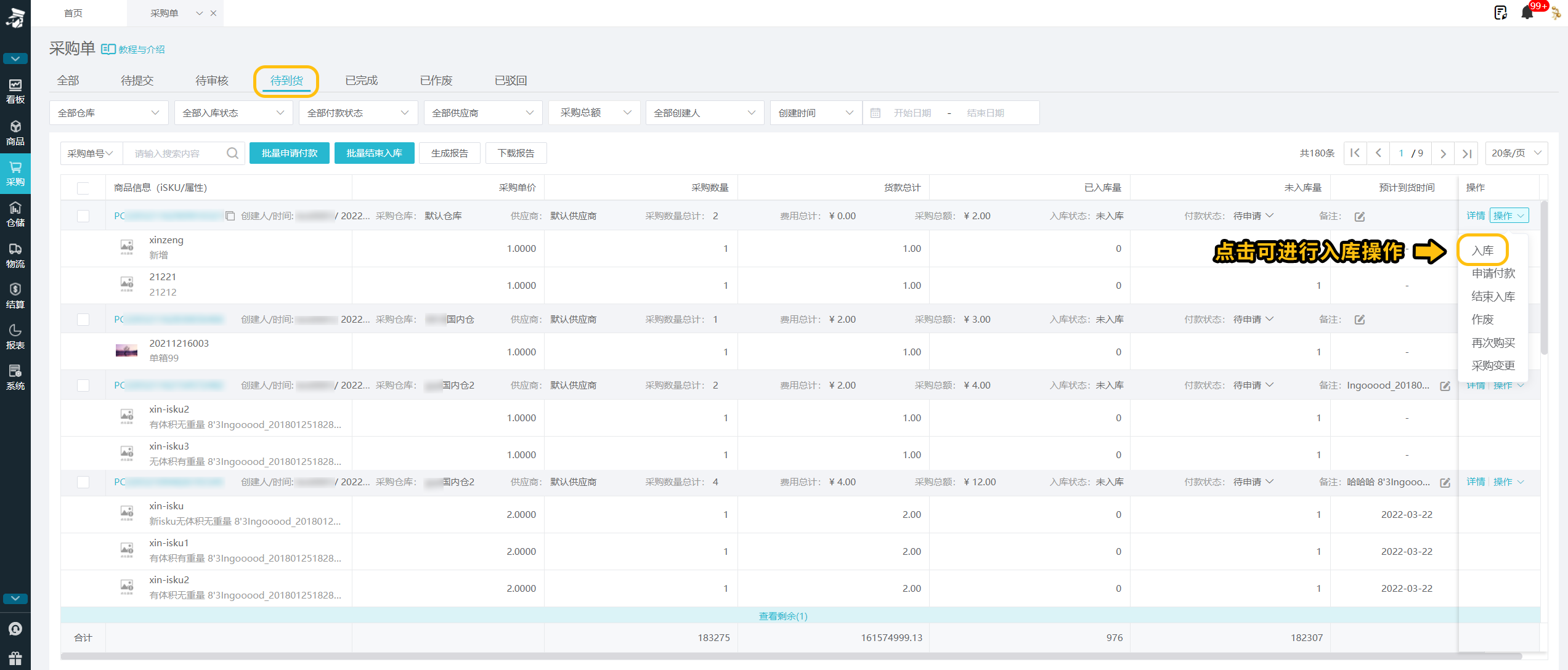
2、在入库数量<采购数量时,如果用户确认采购单不会再继续操作入库,也可强制完成采购单。如果用户需要作废已审核通过的采购单,可在采购单未操作入库、未申请付款前,作废采购单,已作废的采购单流转至已作废页签;
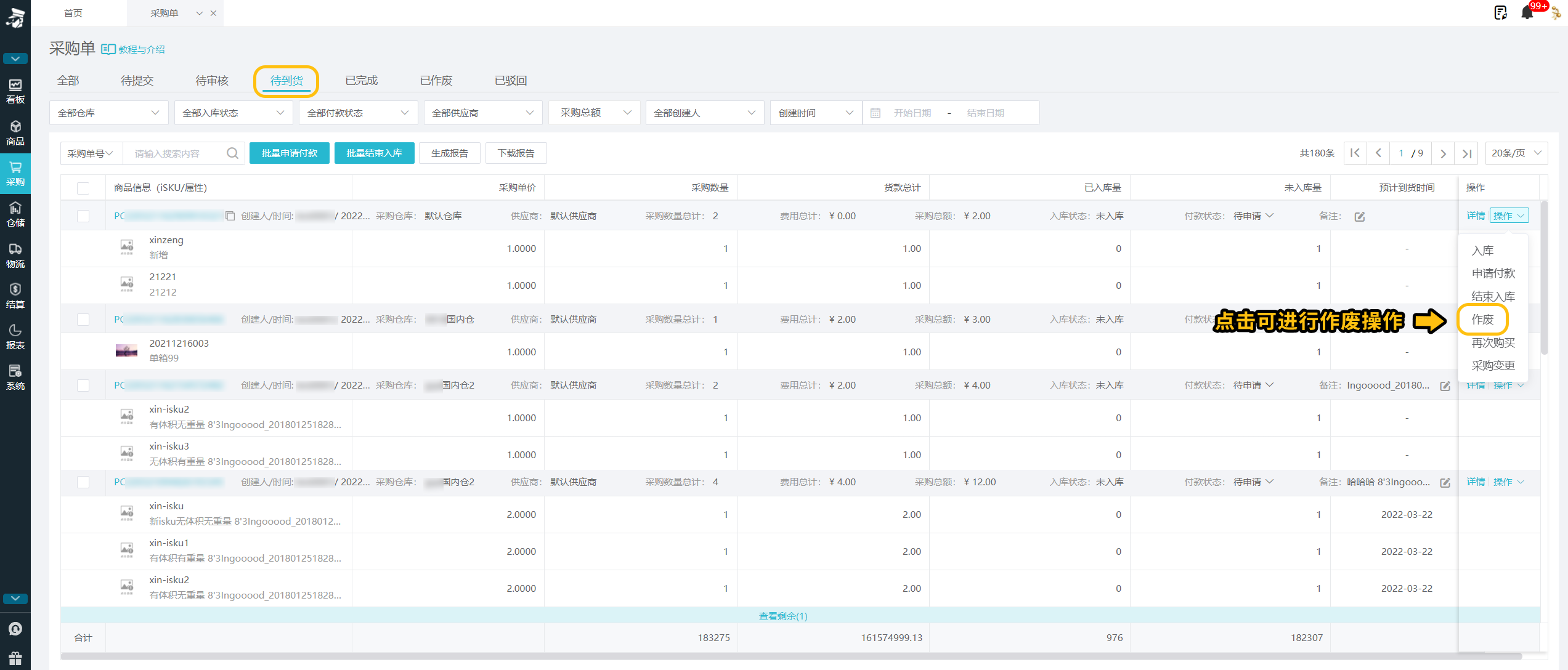
3、点击申请付款,勾选财务付款账户、供应商收款账户,输入申请金额,点击提交审核,即可生成付款单。需要注意的是:发起申请付款操作后,采购单费用信息不支持修改。
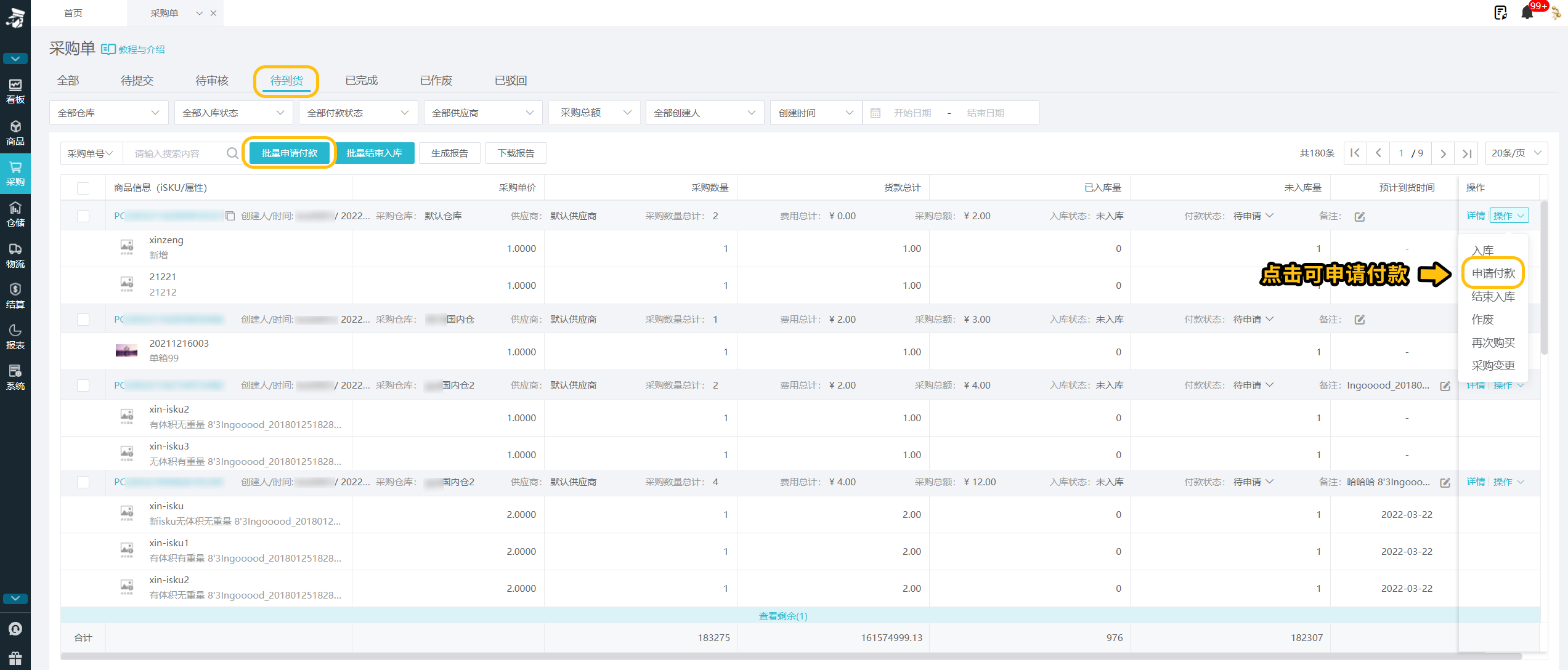
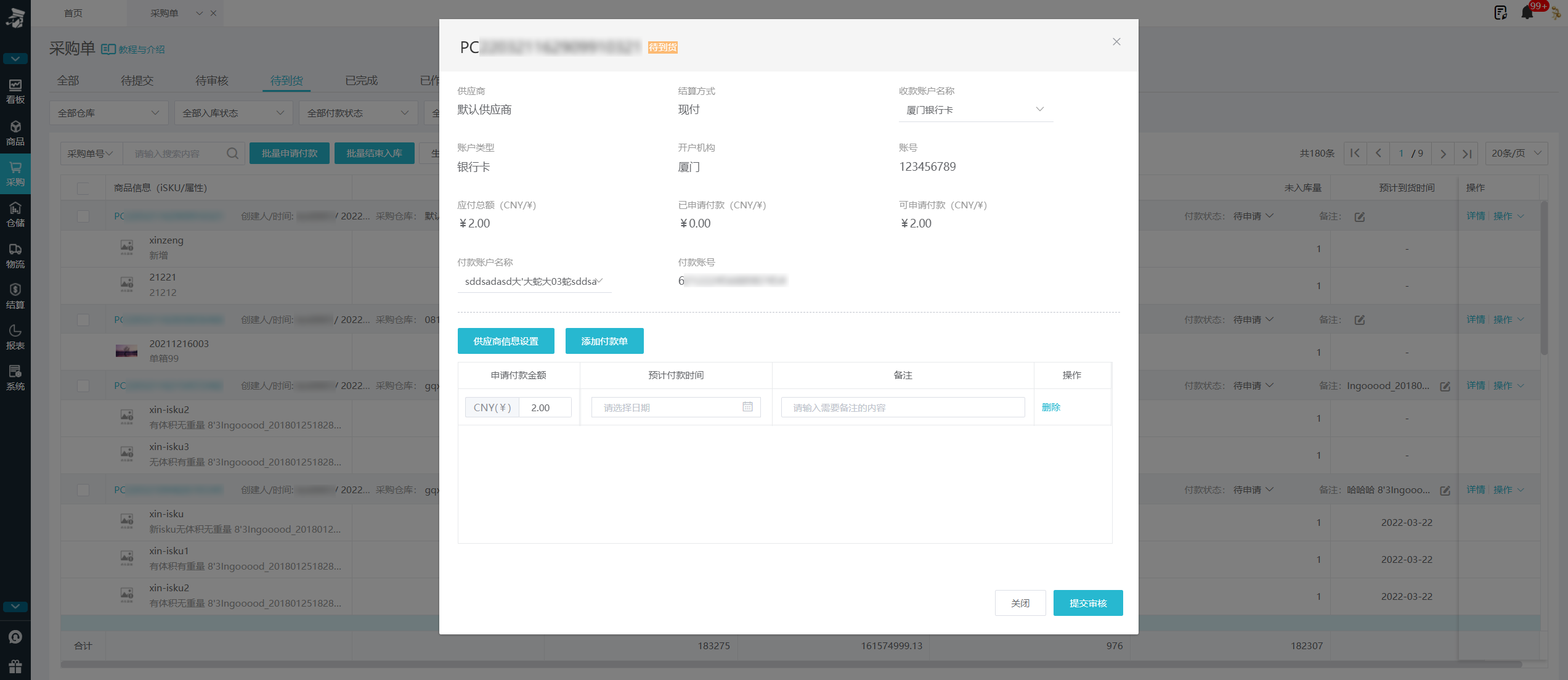
4、点击申请退款,勾选供应商付款账户、财务收款账户信息,输入申请金额,点击确定,即可生成收款单;
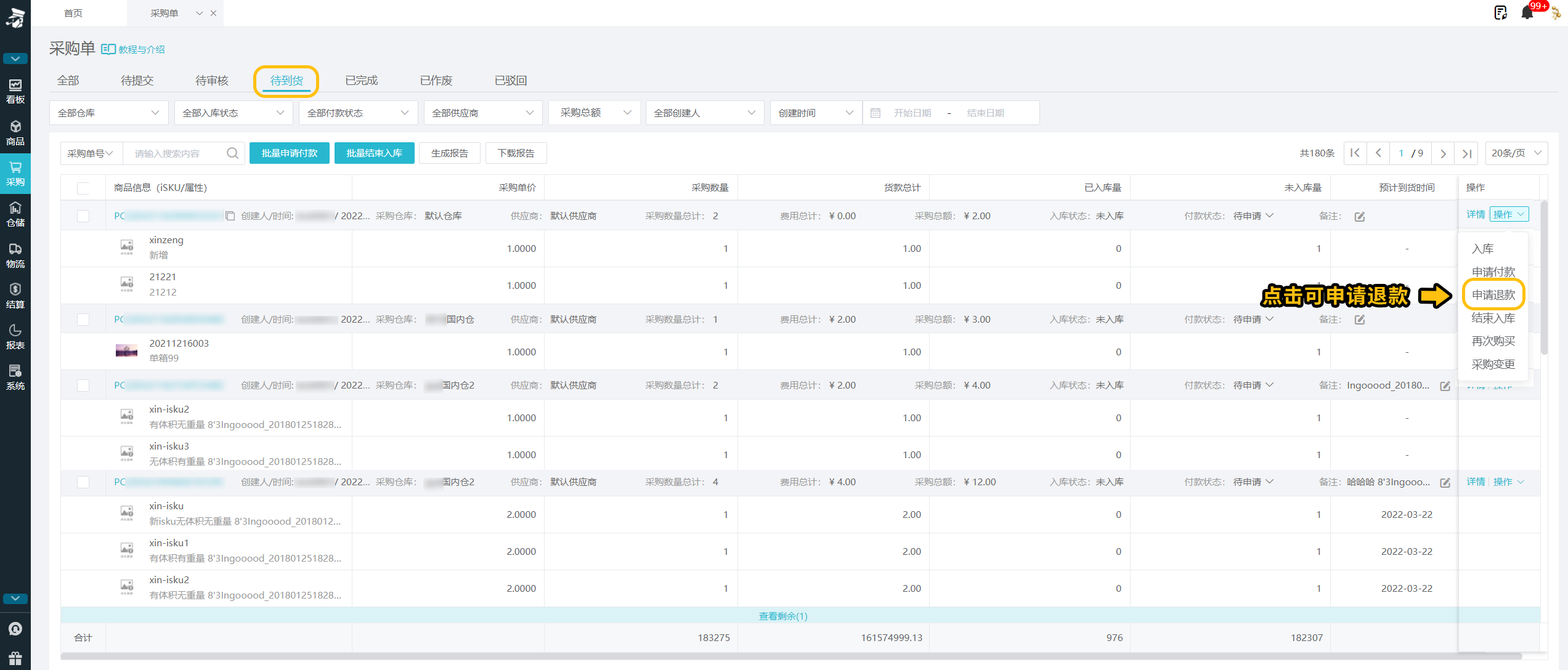
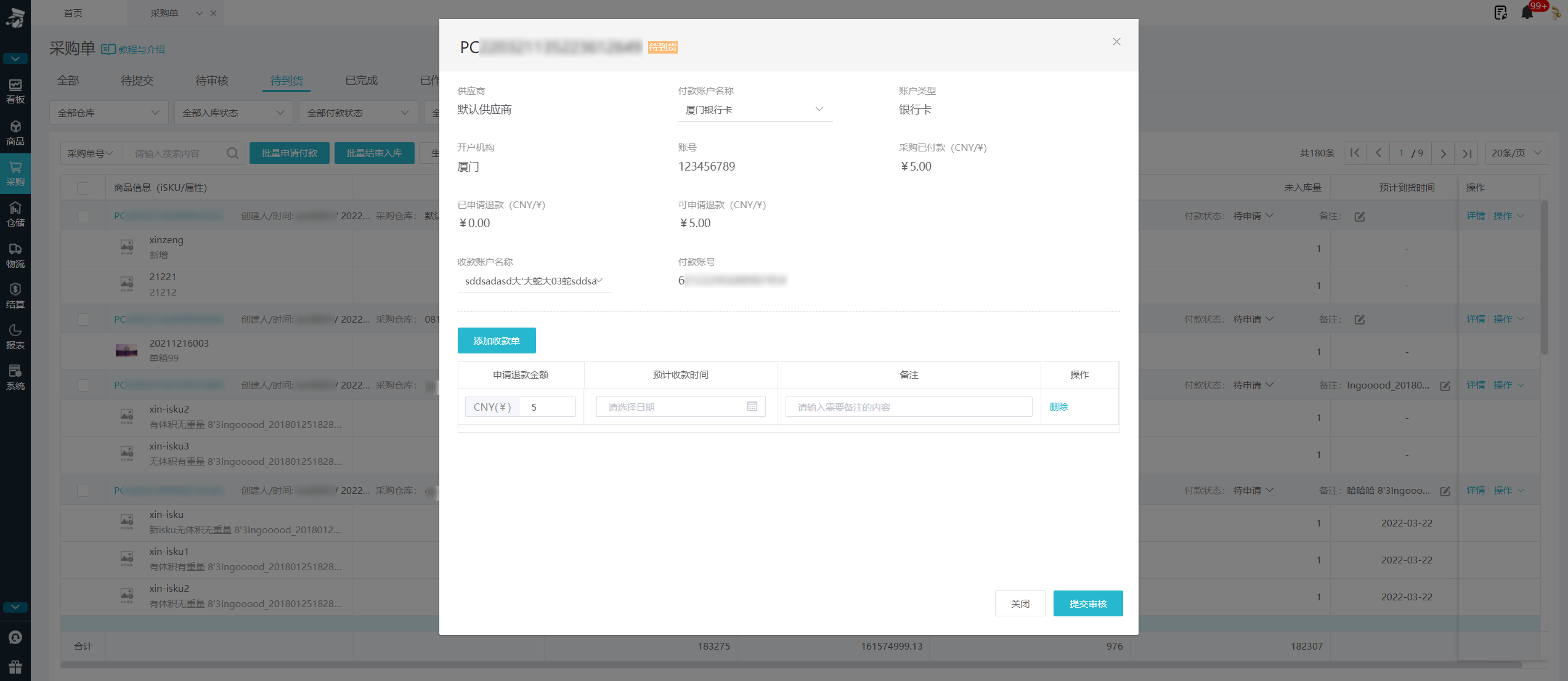
四、已完成
在已完成页签,可以查询全部入库或者强制完成的采购单
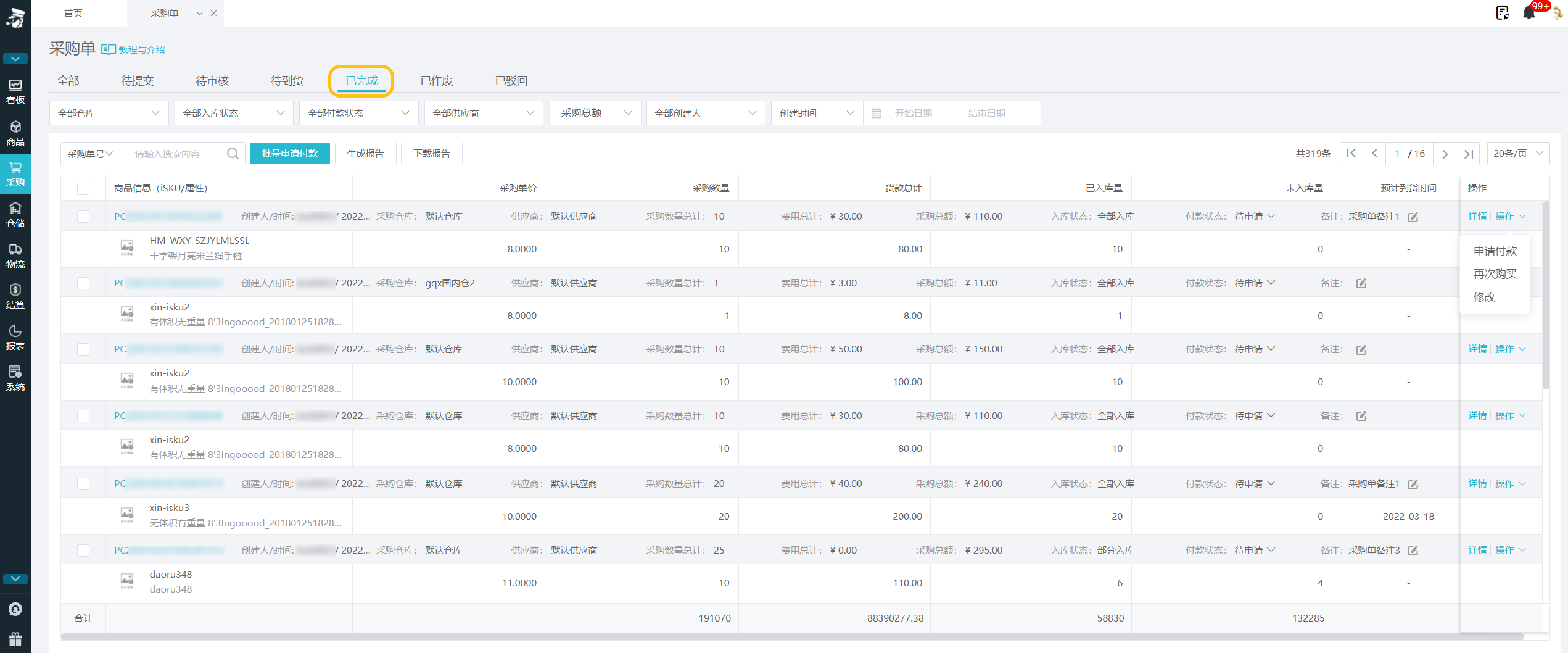
五、已作废
在已作废页签,可以查询审核通过且作废掉的采购单
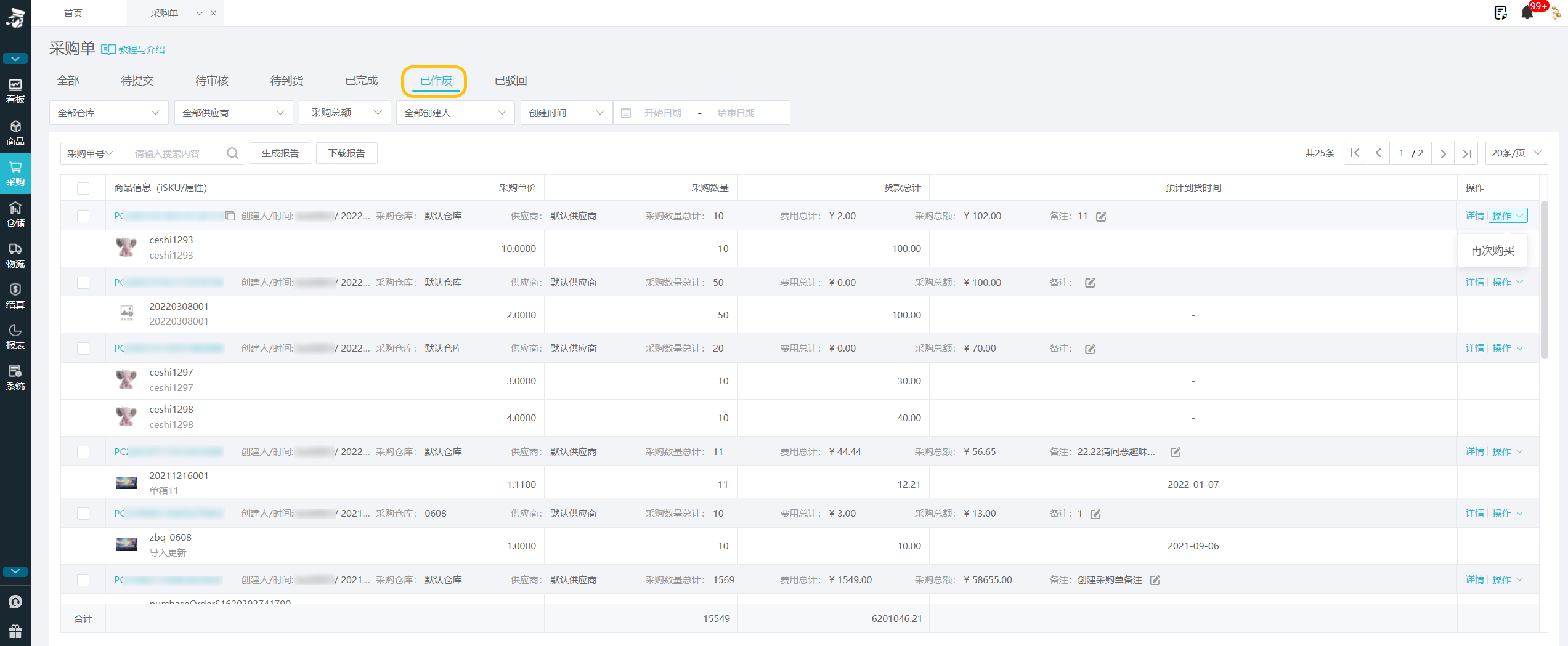
六、已驳回
可在已驳回页签查询审核不通过的采购单
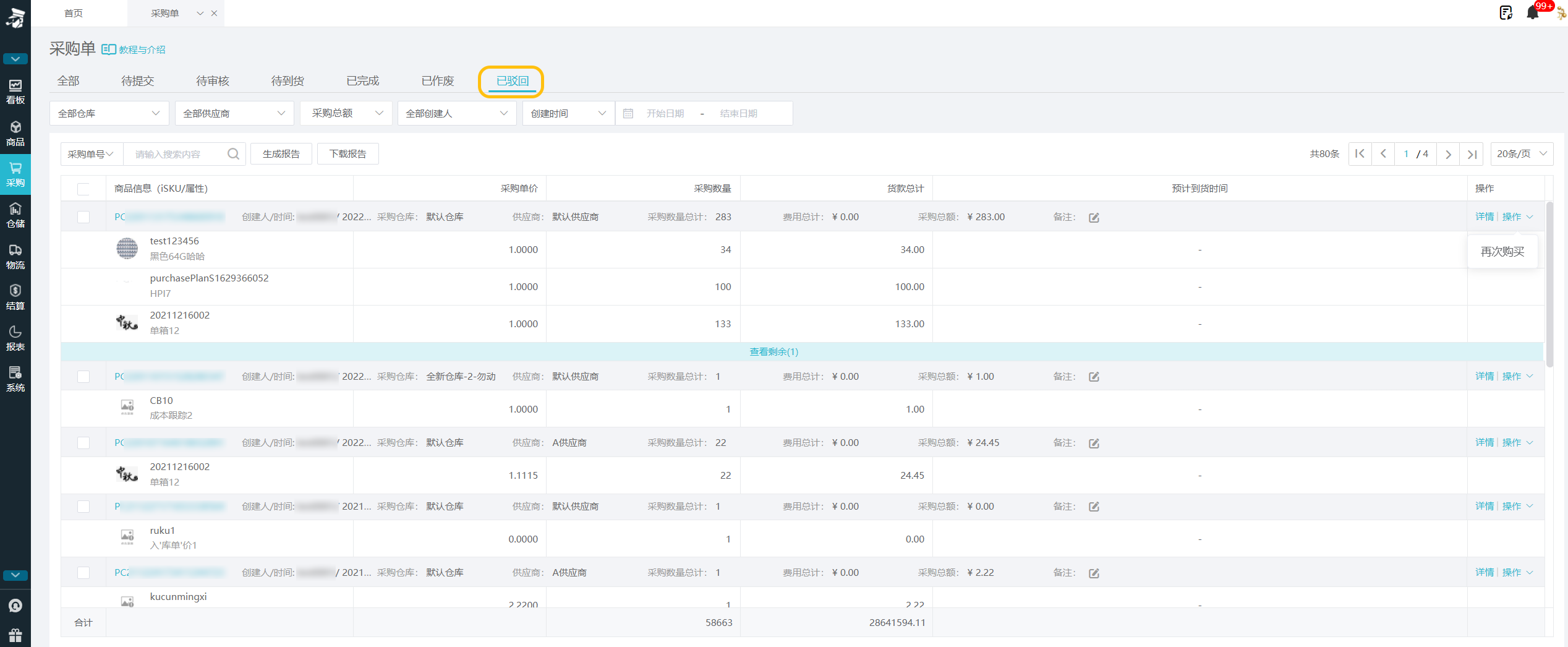
常见问题
Q:采购过程涉及的运费和其他费用如何分摊?
A:运费可以选择按照体积、重量、数量的任何一个维度分摊;其他费用按照数量维度分摊。
Q:假设采购单的已入库数量大于0,是否仍然可以修改采购单费用信息?
A:不可以
Q:假设采购单已申请付款金额大于0,是否可以修改采购单费用信息?
A:不可以
Q:假设采购单已入库数量大于0,是否可以作废采购单?
A:不可以
Q:假设采购单状态为已完成,是否还可以继续申请采购付款?
A:可以
Q:已审核通过的采购单,在未申请付款、未操作入库前,是否可以作废?
A:可以
Q:如果采购单需补录费用,应该如何在系统操作
A:①如果采购单已申请付款金额=0、已入库数量=0,则可以直接修改采购单费用信息。
②如果采购单已申请付款或者已入库数量>0,这种情况不允许直接修改采购单费用信息,则需要在财务模块手工创建付款单,付款成功后,在成本补录模块创建成本补录单,将补录成本增加至相应仓库。
